iCloud sollte die bequemste Art sein, alle Arten von iOS-Dateien zu sichern. Sie müssen nur die iCloud-Option aktivieren, um Dateien automatisch mit iCloud Online zu synchronisieren. Wenn Sie etwas Wichtiges vom iPhone löschen, müssen Sie es von iCloud zurückholen. Was sollten Sie jedoch tun, um iCloud-Sicherungsdateien herunterzuladen? Schauen Sie sich auf dieser Seite einfach den besten Weg an, um Sicherungsdateien von iCloud herunterzuladen.
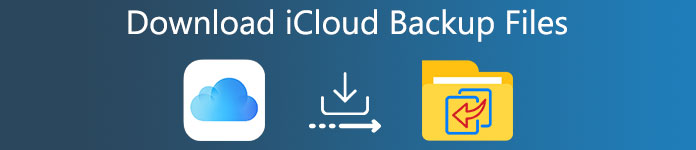
- Teil 1. Die beste Möglichkeit, das iCloud-Backup herunterzuladen
- Teil 2. So laden Sie die iCloud-Sicherungsdateien direkt von iCloud.com herunter
Teil 1: Beste Möglichkeit, das iCloud-Backup herunterzuladen
iPhone Datenrettung ist das umfassende Backup-Tool für das iPhone. Das Programm kann Daten von iTunes, iCloud und iPhone / iPad / iPod abrufen. Im Vergleich zum direkten Herunterladen von iCloud-Backups können Sie mit iPhone Data Recovery Sicherungsdateien mit mehr Dateiformaten anzeigen und herunterladen.
• Rufen Sie die verlorenen oder gelöschten Dateien von iOS-Geräten, iTunes und iCloud auf Computer ab.
• Vorschau und Herunterladen von iCloud-Backups. Sie können die iCloud-Backup-Dateien in verschiedenen Kategorien anzeigen.
• Stellen Sie 19 Arten von Sicherungsdateien wieder her, z. B. Kontakte, Anrufliste, SMS-Nachrichten, Erinnerungen, Notizen, Fotoalbum, Musik, Videos und viele andere Dateitypen, die sogar vor langer Zeit gelöscht wurden.
• Schnelles Herunterladen von iPhone-Inhalten, einfaches Extrahieren von iTunes- und iCloud-Sicherungsdateien, zuverlässiges Programm zum Zurückholen von Dateien.
• Es unterstützt das Betriebssystem iOS 7 und höher und ist vollständig mit dem iPhone 17/16/15/14/13/12/11/X kompatibel.
• Laden Sie Dokumente von iCloud auf den Mac herunter und Windows, ohne alle vorhandenen Daten zu löschen.
So laden Sie iCloud Backup mit allen Dateiformaten herunter
Schritt 1. Laden Sie das Programm herunter und installieren Sie es
Free Download Free DownloadLaden Sie einfach die neueste Version von herunter und installieren Sie sie iPhone Datenrettung auf deinem Computer. Starten Sie dann das Programm nach der Installation. Verbinden Sie Ihr iPhone oder andere iOS-Geräte über ein USB-Kabel mit Ihrem Computer. Dann erkennt das Programm das Gerät automatisch innerhalb von Sekunden.

Schritt 2. Wählen Sie für die Wiederherstellung von der iCloud-Sicherung
Wählen Sie "Von iCloud-Backup wiederherstellen". Hier müssen Sie sich in Ihrem iCloud-Konto anmelden. Nach einigen Sekunden kann das Programm verschiedene Arten von iPhone-Daten abrufen, einschließlich Nachrichten und Browserverlauf, die nicht verfügbar sind, wenn Sie direkt auf iCloud zugreifen.

Schritt 3. Extrahieren und laden Sie die iCloud-Sicherung
Sehen Sie sich einfach die iCloud-Sicherungsdateien im Programm an. Wenn Sie mit dem Programm zufrieden sind, können Sie das iCloud-Backup auf einen PC oder Mac herunterladen und herunterladen. Danach synchronisieren Sie die Dateien mit dem iPhone oder sichern die Datei mit einem anderen Dienst.

Wenn Sie eine Sicherungskopie Ihrer iOS-Daten erstellen oder das iPhone / iPad / iPod mit der iCloud-Sicherung wiederherstellen möchten, kann dies zu Problemen führen "Beim Aktivieren der iCloud-Sicherung ist ein Problem aufgetreten.". Sie können diesen Beitrag überprüfen, um das Problem zu beheben.
Teil 2: So laden Sie iCloud-Sicherungsdateien direkt von iCloud.com herunter
Sie können die iCloud-Sicherungsdateien auch direkt von iCloud.com herunterladen. Sie können jedoch nur Fotoalben, SMS-Nachrichten, Notizen, Erinnerungen, Kontakte und Kalender von iCloud herunterladen. Es gibt einige andere Dateien, die Sie nicht von iCloud.com erhalten können, z. B. WhatsApp-Nachrichten, Browserverlauf und mehr.
So laden Sie die iCloud-Sicherungsdateien direkt von iCloud.com herunter
Schritt 1. Melden Sie sich auf der iCloud.com-Website an
Gehe zu https://www.icloud.comund melden Sie sich dann mit Ihrer Apple ID und Ihrem Passwort bei iCloud an. Wenn Sie die richtigen Informationen eingeben, können Sie auf die Schaltfläche "Anmelden" klicken, um auf iCloud zuzugreifen.
Schritt 2. Suchen Sie nach den gewünschten Dateien
Durchsuchen Sie alle aufgelisteten Dateitypen, und Sie können auf die Datei zugreifen. Sehen Sie sich die Datei einfach in der Vorschau an, um zu prüfen, ob sie vor dem Download die gewünschte ist.
Schritt 3. Laden Sie die iCloud-Sicherung herunter
Klicken Sie oben rechts auf dem Bildschirm auf die Schaltfläche "Herunterladen", um bestimmte gewünschte iCloud-Daten herunterzuladen. Danach können Sie das iCloud-Backup an den Standard-Download-Speicherort herunterladen.
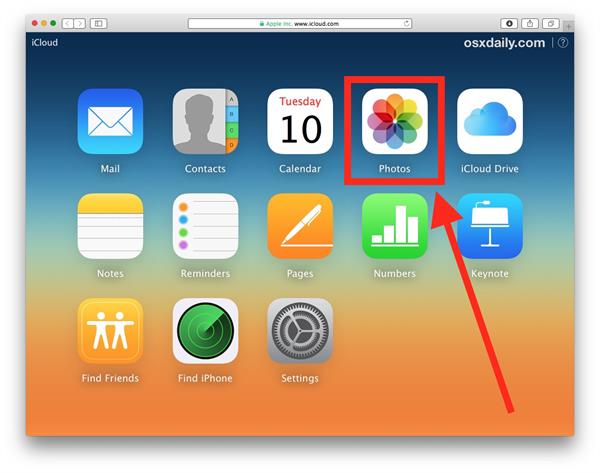
Laden Sie Fotos von der iCloud-Sicherung herunter
Wenn Sie die iCloud-Sicherungsdateien in iCloud anzeigen, können Sie auch einige Dateien von der iCloud-Datei herunterladen. In diesem Teil werden beispielsweise Fotos von der iCloud-Sicherung heruntergeladen. Erfahren Sie mehr über den Prozess wie unten beschrieben.
Schritt 1. Öffnen Sie "Fotos" und wählen Sie die Registerkarte "Teilen".
Schritt 2. Doppelklicken Sie auf einen freigegebenen Stream.
Schritt 3. Klicken Sie mit der rechten Maustaste auf ein Foto aus dem iCloud-Backup und wählen Sie "Importieren".
Nach dem Herunterladen von Fotos von iCloud ist dies möglich Fotos aus iCloud löschen, weil iCloud Ihnen nur kostenlosen 5GB-Speicher bietet.
Laden Sie Musik von der iCloud-Sicherung herunter
Wenn Sie die Musikdateien von iCloud herunterladen müssen, finden Sie die Musikoption möglicherweise nicht in der Benutzeroberfläche von iCloud backup. Wenn einige Dateien online heruntergeladen werden, finden Sie sie möglicherweise nicht in iCloud. Sie können auch keine iCloud-Sicherung herunterladen.
Vorsichtsmaßnahmen: Bei einigen iCloud-Sicherungsdateien können diese iCloud-Dateien ohne die Schaltfläche "Herunterladen" nicht auf den PC heruntergeladen werden. Dies liegt daran, dass iCloud.com Einschränkungen aufweist, auf die später noch näher eingegangen wird.
Einschränkung beim Herunterladen des iCloud-Backups
1. Wenn Sie iCloud-Sicherungsnotizen, Erinnerungen, Kontakte, Kalender, Anrufverlauf, SMS-Nachrichten oder andere herunterladen möchten, können Sie nicht auf die Schaltfläche "Herunterladen" klicken. Sie dürfen nur diese Dateien anzeigen.
2. Wenn Sie Sicherungsdateien von iCloud online herunterladen müssen, sind Sie auf die Wi-Fi-Umgebung beschränkt. Es wird schwierig sein, mehrere Dateien gleichzeitig von iCloud herunterzuladen, insbesondere wenn Sie das iPhone aus dem iCloud-Backup wiederherstellen müssen.
3. Eine weitere Einschränkung im Vergleich zum iPhone Data Recovery besteht darin, dass Sie nur das gerade hochgeladene iCloud-Backup herunterladen können. Sie dürfen die Dateien, die Sie von iCloud gelöscht haben, nicht abrufen.
Fazit
Um einige großartige Dateien zwischen iPhone und Computer oder früheren Serien zu übertragen, stellt Ihnen der Artikel die beste Möglichkeit zum Herunterladen von iCloud-Backup-Dateien vor. iCloud ist die Standardlösung zum Herunterladen von Backups aus iCloud, es gibt jedoch viele Einschränkungen und Begrenzungen. Um alles aus dem iCloud-Backup zu extrahieren und diese Dateien voll auszunutzen, sollte iPhone Data Recovery bereits die erste Wahl sein, die Sie in Betracht ziehen sollten. Wenn Sie weitere Fragen zum Herunterladen von iCloud-Backups haben, können Sie diese in den Kommentaren im Artikel teilen.




